-
Animation Sybille
Pour réaliser cette animation il vous faudra :
- le filtre Alien Skin, Eyecandy5 Impact, Glass
- le filtre Mura's Meister, Copies, Cards
- le filtre VDL (VanderLee) Snowscapes
- le matériel ici :
Je ne connais aucun des noms des auteurs des tubes que j'ai utilisés
dans cette animation, mais je les remercie pour leur travail.
Nous commençons !
1 - placer la sélection dans le dossier des sélections de PSP
2 - placer le dégradé dans le dossier des dégradés de PSP
3 - dans la palette des couleurs, le paramétrer ainsi :

4 - ouvrir un document de 1280x600. Le peindre avec le dégradé
5 - sélection, charger une sélection, à partir du disque :

6 - sélection, inverser. Appuyer sur la touche "Supp" du clavier
7 - désélectionner
8 - filtre Alien Skin, Eyecandy 5, Impact, Glass :
Settings : Clear
Basic :

9 - filtre, Mura's Meister, Copies, Cards :

10 - effets, de réflexion, miroir rotatif :

11 - ajouter un nouveau calque. Sélection, sélectionner tout
12 - copier l'image du paysage et la coller dans la sélection. Désélectionner
13 - calque, agencer, déplacer vers le bas
14 - réglage, flou gaussien à 2
15 - effets, 3D, biseautage intérieur :

16 - copier et coller le tube de l'arbuste blanc
17 - copier et coller le tube du kiosque. Réglage, netteté, davantage de netteté
18 - filtre VDL Snowscapes :

19 - effets, 3D, biseautage intérieur comme à l'étape
20 - placer le kiosque et l'arbuste comme sur le modèle
21 - copier et coller le tube de la grille. Le placer à gauche comme sur le modèle
22 - appliquer le filtre VDL Adrénaline comme ci-dessus
23 - effets , 3D, biseautage intérieur : comme ci-dessus
24 - copier et coller le tube de l'herbe enneigée. Placer sur la base du pilier
25 - calque, dupliquer. Calques, fusionner le calque de dessous (les 2 herbes)
26 - calques, fusionner le calque de dessous (herbes et grilles)
27 - effets, de réflexion, miroir rotatif comme à l'étape
28 - se placer sur le calque du haut de la pile
29 - copier et coller mon watermark fourni dans le matériel
30 - signer votre version
31 - édition, copier avec fusion (tout le top)
32 - ouvrir Animation Shop. Edition, coller comme nouvelle animation
33 - l'animation de la patineuse est composée de 10 images
34 - il va donc falloir dupliquer jusqu'à 10 notre nouvelle animation
35 - cliquer dans la barre de menu sur cette icône surlignée en jaune
pour dupliquer plus rapidement :

36 - quand l'animation affiche 9 comme ceci :

37 - faire édition, coller après l'image active. L'image, toujours en mémoire,
s'ajoute à la suite et l'animation est à 10 images
38 - édition, sélectionner tout
39 - toujours dans A. Shop, ouvrir l'animation de la patineuse
(fournie dans le matériel)
40 - édition, sélectionner tout. Edition, copier
41 - cliquer dans la barre au-dessus de votre animation :
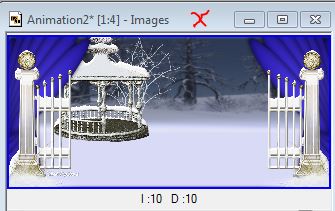
42 - édition, coller, dans l'image sélectionnée. NE PAS CLIQUER
43 - placer la patineuse à l'endroit désiré et cliquer seulement maintenant
44 - enregistrer en format gif
C'est terminé !!
Ne pas hésiter à m'envoyer votre version pour que je la mette sur cette page
Retour au menu des tutos Animations
Merci HARMONY 
Merci MAMOUCHKA Merci CHIPIE
Tutoriels et Créations PSP Joanne


























